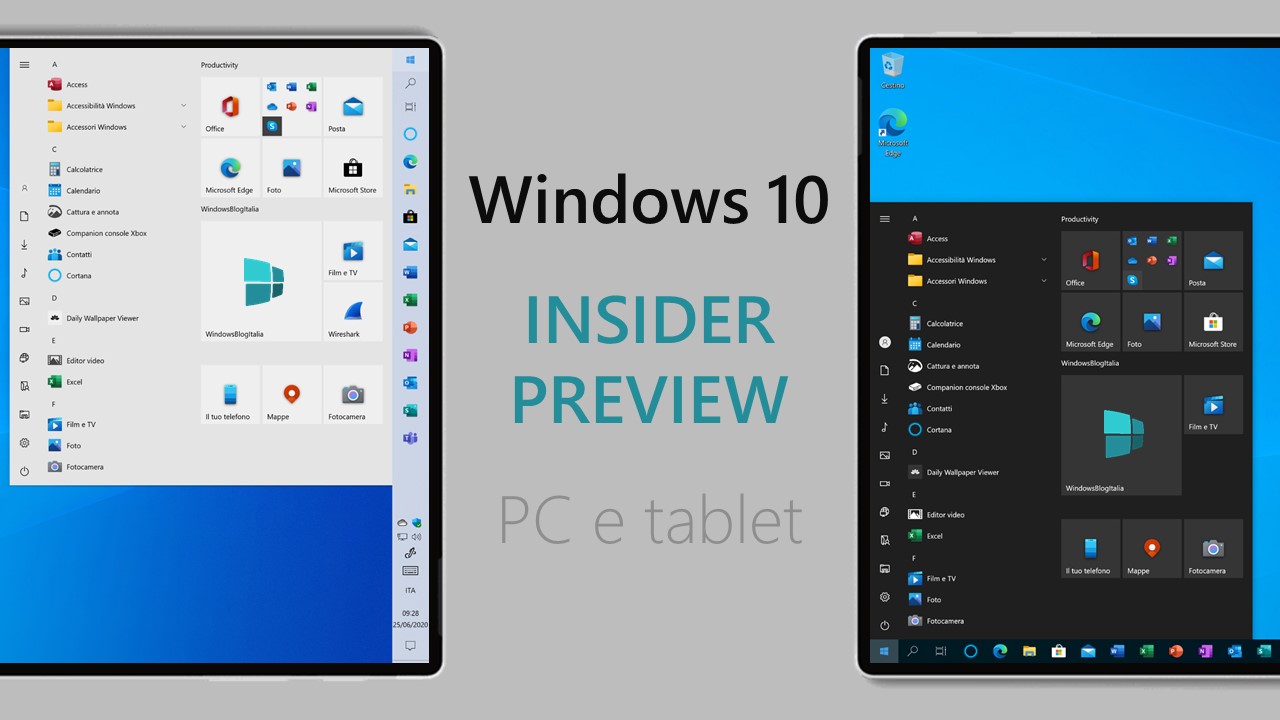
Microsoft ha appena rilasciato Windows 10 Insider Preview Build 20161 ai Windows Insider nel canale Dev (Veloce). Si tratta di una nuova build del ramo di sviluppo RS_PRERELEASE, per PC e tablet equipaggiati con Windows 10.
NOTA 1 | Le nuove build di anteprima distribuite nel canale Dev (Veloce) non appartengono più a una versione di Windows 10 specifica, ma contengono funzionalità e miglioramenti per il sistema operativo in via di sviluppo, che arriveranno in una futura versione pubblica una volta pronti – maggiori informazioni nell’articolo dedicato.
NOTA 2 | Le novità di questa build sono in fase di rilascio graduale, per tanto non saranno disponibili da subito per tutti gli Insider iscritti al canale Dev.
Novità di Windows 10 Insider Preview Build 20161
-
Tile a tema in Start
Stiamo aggiornando il menu Start con un design più snello che rimuove le tile posteriori a tinta unita dietro i loghi nell’elenco delle app e applica uno sfondo uniforme e parzialmente trasparente alle piastrelle. Questo design crea un bellissimo palcoscenico per le tue app, in particolare le icone di Fluent Design per Office e Microsoft Edge, nonché le icone ridisegnate per le app integrate come Calcolatrice, Posta e Calendario che abbiamo iniziato a lanciare all’inizio di quest’anno.

Questo raffinato design di Start è perfetto sia per il tema scuro che per quello chiaro, ma se stai cercando un tocco di colore, prima assicurati di attivare il tema scuro di Windows e quindi attiva Mostra il colore dell’accento sulle seguenti superfici per Start, barra delle applicazioni e centro operativo in Impostazioni > Personalizzazione > Colore per applicare in modo elegante il tuo colore a Start e ai riquadri.



Vuoi lo straordinario sfondo del desktop mostrato nello screenshot qui sopra? Scarica il nostro tema “Pride 2020 Flags” dal Microsoft Store!
-
ALT + TAB tra app e siti
Sei un multitasker? Abbiamo notizie interessanti per te! A partire dalla build di oggi, tutte le schede aperte in Microsoft Edge inizieranno ad apparire in Alt + TAB, non solo quelle attive in ciascuna finestra del browser. Stiamo apportando questo cambiamento in modo da poter tornare rapidamente a tutto ciò che stavi facendo, ovunque lo stavi facendo.

Se preferisci un numero inferiore di schede o la classica esperienza Alt + TAB, abbiamo aggiunto alcune impostazioni per te in Impostazioni > Sistema > Multitasking. Puoi configurare Alt + TAB per mostrare solo le ultime tre o cinque schede o scegliere di disattivare completamente questa funzione.
Questa funzionalità è attualmente disponibile oggi per un sottoinsieme di Insider nel Canale Dev e richiede una build Canary o Dev di Microsoft Edge (versione 83.0.475.0 o successiva).
Questo è solo l’inizio dei miglioramenti della produttività in arrivo su Microsoft Edge: rimanete sintonizzati!
-
Una barra delle applicazioni più personalizzata per i nuovi utenti
Vogliamo aiutare i clienti a ottenere il massimo dai loro PC sin dal primo giorno, e questo inizia con un’esperienza più pulita, più personalizzata e pronta per darti il contenuto che desideri e meno ingombro. Questo ci fornisce un’infrastruttura flessibile basata su cloud per testare la ricezione da parte dei clienti del contenuto predefinito della Barra delle applicazioni e personalizzare questi layout in base agli input dell’utente e del dispositivo.
Valuteremo le prestazioni delle singole proprietà predefinite, monitorando i dati diagnostici e il feedback degli utenti per valutare la ricezione del pubblico. Utilizzando queste informazioni, perfezioneremo i layout predefiniti per ridurre al minimo l’ingombro e le percezioni del bloatware.
Questa esperienza è limitata alla creazione di un nuovo account o ai primi scenari di accesso. Non useremo la Barra delle applicazioni programmabile per modificare il layout della Barra delle applicazioni su account esistenti.

-
Miglioramento dell’esperienza di notifica
Stiamo apportando alcune modifiche per migliorare l’esperienza di notifica in Windows 10. Innanzitutto, scopri da dove proviene la notifica controllando il logo dell’app in alto. Fatto con la notifica? Seleziona la X nell’angolo in alto a destra per eliminare rapidamente e andare avanti con la tua vita.

In secondo luogo, stiamo disattivando la notifica Focus Assist e il toast di riepilogo per impostazione predefinita, quindi non faremo più sapere agli utenti che Focus Assist è stato attivato tramite una regola automatica tramite una notifica. Questo può essere ripristinato al comportamento precedente tramite le Impostazioni.
-
Rendere le impostazioni ancora migliori
Stiamo continuando a lavorare per portare le funzionalità fuori dal Pannello di controllo alle Impostazioni. Come parte di questo impegno in corso, stiamo migrando le informazioni trovate nella pagina Sistema del Pannello di controllo nella pagina Informazioni su in Impostazioni > Sistema > Informazioni su. I collegamenti che aprirebbero la pagina Sistema nel Pannello di controllo ora indirizzano verso Informazioni nelle Impostazioni. Stiamo anche apportando nuovi miglioramenti come la copia delle informazioni del tuo dispositivo e la semplificazione delle informazioni di sicurezza mostrate. E non preoccuparti: se stai cercando controlli più avanzati che risiedessero nella pagina Sistema nel Pannello di controllo, puoi ancora raggiungerli dalla moderna pagina Informazioni se ne hai bisogno!

Ci saranno altri miglioramenti in arrivo che avvicineranno ulteriormente le Impostazioni al Pannello di controllo. Se fai affidamento su impostazioni che esistono oggi solo nel Pannello di controllo, invia un feedback e facci sapere quali sono queste impostazioni.
-
Miglioramento dell’esperienza tablet per i dispositivi 2 in 1
In precedenza, quando si staccava la tastiera su un dispositivo 2 in 1, appariva una notifica che chiedeva se si desidera passare alla modalità tablet. Se si seleziona Sì, si passa alla modalità tablet. Se scegli di no, proverai la nuova esperienza postura tablet introdotta nell’aggiornamento di maggio 2020 (o semplicemente il desktop nelle versioni precedenti di Windows 10). Stiamo aggiornando ulteriormente questa esperienza modificando l’impostazione predefinita, in modo che questo toast di notifica non appaia più e invece ti cambierà direttamente nella nuova esperienza tablet, con alcuni miglioramenti per il tocco. Puoi modificare questa impostazione andando su Impostazioni > Sistema > Tablet. Alcuni utenti potrebbero aver già visto questa modifica sui dispositivi Surface.
E per ovviare alla confusione con alcuni utenti che rimangono bloccati in modalità tablet su dispositivi non touch, stiamo rimuovendo l’azione rapida della modalità tablet su dispositivi non touch.
-
Altri aggiornamenti per gli Insider
La funzionalità della modalità grafica della calcolatrice di Windows è ora disponibile al pubblico
Siamo lieti di annunciare che la funzionalità della modalità grafica che abbiamo rilasciato a Insider a gennaio è ora disponibile al pubblico! L’aggiunta del supporto per la rappresentazione grafica è stata una delle nostre principali richieste di funzionalità, quindi siamo entusiasti di offrire questa funzionalità ai nostri utenti. Le capacità grafiche sono anche essenziali per gli studenti che stanno iniziando a esplorare l’algebra lineare. Con questa funzione, speriamo di consentire agli studenti di apprendere la matematica migliorando la loro comprensione concettuale e gli atteggiamenti nei confronti della matematica.

Funzionalità chiave
- Traccia una o più equazioni sul grafico – Inserisci più equazioni in modo da poter confrontare i grafici l’uno con l’altro e vedere le interazioni tra le linee.
- Aggiungi equazioni con variabili – Se inserisci equazioni con variabili (ad es. Y = mx + b), sarai in grado di aggiornare il valore di tali variabili per vedere le modifiche dal vivo sul grafico.
- Analizza il grafico – Traccia i grafici con il mouse o la tastiera e analizza le equazioni per aiutare a identificare le caratteristiche chiave dei grafici, come le intercettazioni X e Y.

Da quando abbiamo rilasciato la funzionalità in anteprima all’inizio di quest’anno, abbiamo apportato molti miglioramenti in base al tuo feedback nell’hub di feedback e su GitHub , come l’introduzione di un nuovo grafico a tema scuro e più opzioni di personalizzazione delle linee, aggiungendo la gestione degli errori per quando provi tracciare un’equazione che non è del tutto corretta e migliorato l’esperienza complessiva quando si traccia o si tracciano più equazioni contemporaneamente.
Grazie per il tuo feedback e per aver contribuito a rendere questa funzione migliore per tutti! È necessario disporre dell’aggiornamento di Windows 10 May 2020 e dell’ultima versione di Windows Calculator per accedere a questa funzione.
-
Aggiornamenti per gli sviluppatori
L’SDK di Windows è ora attivo ininterrottamente con Dev Channel. Ogni volta che un nuovo sistema operativo viene trasmesso al Dev Channel, verrà anche distribuito l’SDK corrispondente. Puoi sempre installare l’ultimo Insider SDK da aka.ms/InsiderSDK. I rilasci SDK verranno archiviati in Flight Hub insieme ai rilasci OS.
Problemi risolti
- Abbiamo risolto un problema che causava la verifica degli errori degli addetti ai lavori durante la connessione e l’interazione con un controller Xbox.
- Abbiamo risolto un problema che causava l’arresto anomalo di alcuni giochi e applicazioni all’avvio o l’installazione non riuscita.
- Abbiamo risolto un problema per cui Microsoft Edge non navigava sui siti Web quando WDAG era abilitato negli ultimi 2 rilasci.
- Abbiamo risolto un problema che aumentava il tempo di disconnessione nelle build recenti.
- Abbiamo risolto un problema con l’IME Pinyin cinese in cui, dopo aver impostato l’orientamento della barra degli strumenti IME preferito, potresti non essere più in grado di cambiarlo dopo il riavvio del PC.
- Abbiamo risolto un problema che causava la reimpostazione di questo PC per mostrare sempre l’errore “Si è verificato un problema durante il ripristino di questo PC” quando avviato da Impostazioni nelle ultime build.
- Abbiamo risolto un problema per cui alcuni dispositivi Bluetooth non mostravano più il livello della batteria in Impostazioni nelle ultime build.
- Abbiamo risolto un problema in cui le Impostazioni si arrestavano in modo anomalo se si accedeva a Impostazioni > Privacy > Microfono mentre un’app win32 registrava audio.
- Abbiamo risolto un problema per cui se le Impostazioni audio mostravano “nessun dispositivo di input trovato” nel menu a discesa di input e hai fatto clic su di esso, le Impostazioni si arrestavano in modo anomalo.
- Abbiamo risolto un problema per cui quando si aggiungeva una stampante, la finestra di dialogo poteva bloccarsi se si passava alla finestra di dialogo “Aggiungi un driver della stampante” nelle build recenti.
- Abbiamo risolto un problema relativo alla grafica che causava alcuni utenti che presentavano verifiche di bug.
Nuovi problemi
- Stiamo lavorando a una soluzione per un problema che causa l’arresto anomalo di alcuni sistemi con un controllo errori HYPERVISOR_ERROR.
- Stiamo esaminando i rapporti sul processo di aggiornamento in sospeso per lunghi periodi di tempo quando si tenta di installare una nuova build.
- Siamo a conoscenza di un problema a causa del quale Blocco note potrebbe non riaprire i file salvati automaticamente durante il riavvio del PC (se tale opzione è abilitata in Impostazioni). I documenti possono essere recuperati da% localappdata% \ Notepad. Stiamo esaminando i rapporti sullo schermo che diventa più scuro dopo l’aggiornamento alla build precedente.
- Siamo a conoscenza di un problema in cui Task Manager riporta l’utilizzo della CPU a 0,00 GHz nella scheda Prestazioni.
- Stiamo esaminando i rapporti secondo cui quando si preme spazio mentre si utilizza l’IME coreano in alcune app, l’ultimo carattere viene eliminato.
- Stiamo lavorando per ottimizzare le animazioni dei riquadri in Avvia per evitare i lampi di colore.
L’aggiornamento è installabile in tutti i PC e i tablet che rispondono ai requisiti minimi richiesti per l’installazione della versione pubblica di Windows 10. Per installare le versioni di anteprima di Windows 10 destinate agli Insider:
- Andate in Start.
- Quindi in Impostazioni.
- Scegliete Aggiornamento e sicurezza.
- Quindi Programma Windows Insider.
- Cliccate Per iniziare.
- Visualizzerete il messaggio Caricamento in corso – attendete.
- Visualizzerete il messaggio Installerai software e servizi non definitivi, che potrebbero non essere totalmente testati. Leggete attentamente quanto riportato e cliccate Avanti.
- Visualizzerete il messaggio Prima di confermare. Leggete attentamente quanto riportato e cliccate Conferma.
- Visualizzerete il messaggio Ancora un passaggio…. Leggete attentamente quanto riportato e cliccate Riavvia ora.
- Il PC/tablet verrà riavviato.
Al termine del riavvio, recatevi in Impostazioni > Aggiornamento e sicurezza > Programma Windows Insider e assicuratevi di essere entrati nel programma Insider. Per maggiori informazioni vi invitiamo a leggere il nostro articolo dedicato.
Tenete presente che le versioni di anteprima destinate agli Insider sono instabili e mal tradotte in italiano: ne sconsigliamo l’installazione in computer usati per studio o lavoro. Potrete invece provarle in totale sicurezza installandole in una macchina virtuale o in un secondo computer dedicato ai test.
Dettagli aggiornamento precedente
Trovate tutti i dettagli sul precedente aggiornamento, Windows 10 Insider Preview Build 19652, in quest’altro articolo.
Articolo di Windows Blog Italia
Non dimenticate di scaricare la nostra app per Windows, per Android o per iOS, di seguirci su Facebook, Twitter, YouTube, Instagram e di iscrivervi al Forum di supporto tecnico, in modo da essere sempre aggiornati su tutte le ultimissime notizie dal mondo Microsoft.












